近年、AIによるコーディング支援ツールは急速に進化しており、開発者の作業効率を飛躍的に向上させるソリューションが次々と登場しています。
その中でも、OpenAIが提供するCodex CLIは、コマンドライン上でAIと直接やり取りしながら、コードの生成・修正・レビュー・自動化まで行える革新的なツールです。
従来のエディタプラグインやWeb UIとは異なり、Codex CLIはローカル環境やVPS、コンテナ環境でも利用可能で、柔軟なサンドボックス機能により安全性を確保しつつ、高度なタスクを実行できます。
さらに、--ossオプションを活用すれば、オープンソースのLLMを組み合わせてオフラインやセキュア環境での開発も可能です。
本記事では、Codex CLIの特徴・インストール方法・初期設定・基本操作・高度な活用法までを網羅し、明日からの開発にすぐ取り入れられる実践的な使い方をご紹介します。
- Codex CLIの概要と主な特徴
- インストールから初期設定・ログインまでの手順
- ヘッドレス環境やVPSでの利用方法
- 基本的なコマンドと活用事例
- サンドボックス機能の設定と安全な運用方法
- 高度な利用法やオープンソースモデル連携
- 効率的に使いこなすためのヒントと注意点

今回の記事では、Codex CLI使い方完全マニュアルについてご紹介していくよ!
Codex CLIとは?

Codex CLI は、OpenAIが提供するローカル環境で動作するコーディングエージェント(自動コーディング支援ツール)です。
あなたのPC上で直接動作し、自然言語での指示をコードに変換したり、既存のコードを解析・修正したりすることができます。
インターネット接続が必要な場合もありますが、基本的にはローカルの作業環境に直接アクセスできるため、クラウドベースのエージェントよりも即時性が高く、開発作業を効率化できます。
Codex Webとの違い
Codex CLI はローカルPCやVPS上で動作する開発者向けCLIツールで、クラウド環境からアクセスするCodex Webとは用途が異なります。
- Codex CLI:ローカル開発環境に直接アクセスし、コード編集や実行を行う。
- Codex Web:ブラウザ経由で利用するクラウド型のAIエージェント。
CLI版は開発フローとの統合が容易で、Git連携やCI/CDパイプラインでの利用にも適しています。

「エディタ上でコードを書くだけでなく、AIに作業を任せたい」「自動化タスクをコマンドラインから実行したい」場合、Codex CLIは非常に強力な選択肢になります。
Codex CLIのインストール方法
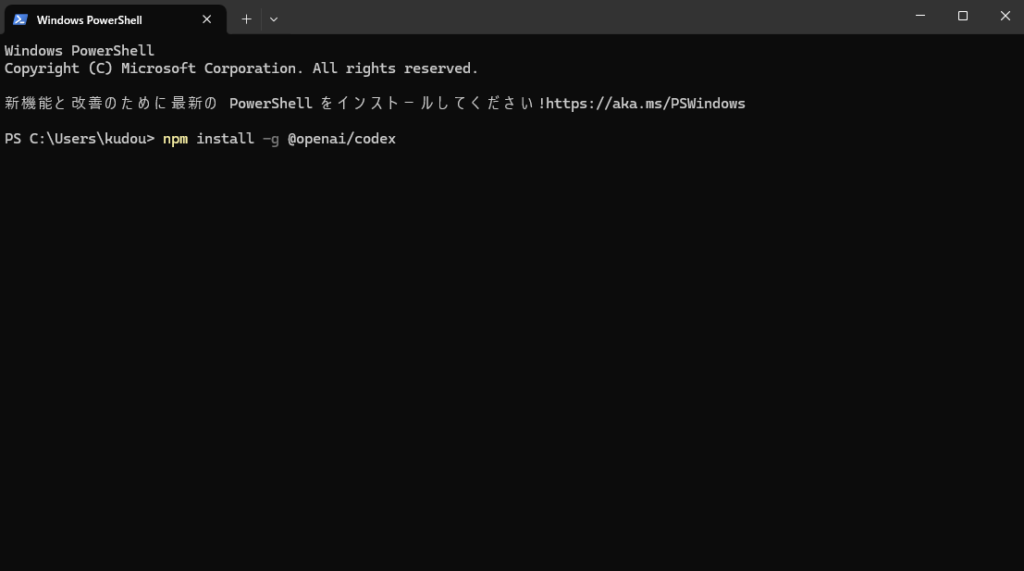
Codex CLIは、OpenAIが提供するローカル環境で動作するコーディング支援ツールです。
利用するためには、まずお使いのPCにCodex CLIをインストールする必要があります。
インストール方法はいくつかありますが、ここでは npm(Node.js)経由、Homebrew経由、そしてGitHub Releasesから直接ダウンロードする方法の3つを紹介します。
ご自身の環境やスキルに合わせて、最適な方法を選んでください。
npmでインストール(Node.js環境がある場合)
もしお使いのPCにNode.jsとnpm(Node Package Manager)がインストールされている場合、以下のコマンド1つで簡単にCodex CLIを導入できます。
npm install -g @openai/codexインストールが完了したら、以下のコマンドでバージョン確認を行いましょう。
codex --versionもしバージョンが表示されれば、インストールは正常に完了しています。
npm経由のインストールは、Node.js環境を普段から利用している開発者にとって最も手軽な方法です。
Homebrewでインストール(macOSユーザー向け)
Macユーザーであれば、Homebrewを使ったインストールが便利です。
HomebrewはmacOS用のパッケージマネージャーで、多くの開発ツールの管理に利用されています。
brew install codexインストール後はcodexコマンドですぐに起動可能。
アップデートも以下のコマンドで簡単に行えます。
brew upgrade codexMacの開発環境をHomebrewで統一している方は、この方法を選ぶと管理がスムーズです。
GitHub Releasesからの直接ダウンロード
npmやHomebrewを使わない場合は、公式GitHubリポジトリのReleasesページから直接バイナリファイルをダウンロードできます。
この方法は、WindowsやLinuxユーザーにも対応しています。
インストール後の確認
どの方法でインストールしても、最後に以下のコマンドで動作確認を行いましょう。
codex --versionバージョン番号が表示されれば準備完了です。次のステップは、初期設定とChatGPTアカウントでのログインになります。
Codex CLIの初期設定とログイン
Codex CLIのインストールが完了したら、次は初期設定とログイン作業を行います。
このステップを済ませることで、OpenAIの最新モデル(GPT-4、GPT-5など)をローカル環境から利用できるようになります。
設定方法は大きく分けて ChatGPTアカウントを使う方法 と APIキーを使う方法 の2通りがあります。
ChatGPTアカウントでログインする方法(推奨)
ChatGPT Plus/Pro/Teamのアカウントを持っている場合は、この方法が最も簡単です。
追加課金なしで最新モデルを利用できます。

一度ログインすれば、資格情報はローカル環境に保持されるため毎回入力する必要はありません。Plus/Pro/Teamプランでは、GPT-5やGPT-4oなどの最新モデルを選択できます。
APIキーを使ってログイン(従量課金モード)
もしChatGPTアカウントを使わず、API経由で利用したい場合は、OpenAI APIキーを発行して設定します。

API利用の場合、使用量に応じた従量課金制となります。大規模な自動化タスクやCI/CDパイプラインに組み込む場合に便利です。
ヘッドレス環境やVPSでのログイン
GUIブラウザが使えないサーバーやVPS環境では、以下の方法を利用します。
ログイン後の動作確認
ログイン後、以下のコマンドでCodex CLIが正しく動作するか確認できます。
codex初回起動時には、対話型のTUI(テキストユーザーインターフェース)が表示され、自然言語で指示を入力するとAIが応答します。
ヘッドレス環境・VPSでのCodex CLI利用方法
Codex CLIは通常、ローカルPCでインストールし、ブラウザ経由でログインして利用します。
しかし、VPSやクラウドサーバーなどのヘッドレス環境(GUIがない環境)でも利用可能です。
この場合は、ブラウザが直接開けないため、いくつかの方法を使って認証・設定を行います。
ローカルPCでログインして資格情報を転送する方法(推奨)
最もシンプルで安全なのが、ローカル環境で認証を済ませてからVPSへ設定ファイルをコピーする方法です。
- ローカルPCでCodex CLIをインストールし、以下のコマンドでログイン
codex --login- ログイン後、設定ファイルが保存されているディレクトリを確認(例:Linux/Macの場合)
~/.config/codex/- このディレクトリごとVPSにコピー
~/.config/codex/- VPS側でcodexコマンドを実行し、動作することを確認

認証情報は暗号化されているが、第三者には渡さないよう注意!複数のVPSで同じアカウントを使う場合にも有効!
SSHポートフォワーディングでリモート認証
VPSで直接codex –loginを実行し、ローカルブラウザ経由で認証ページを開く方法です。

ポート番号1455はCodex CLIがログイン用に使用するポート!SSH接続中のみ有効なので、環境が安全に保たれる
APIキーを直接設定して利用する
GUIを全く使わずに設定したい場合は、OpenAI APIキーを直接環境変数に登録して使います。

従量課金制になるため、利用量を把握しておく必要あり!CI/CDや自動スクリプト実行用のサーバーに向いている。
運用時の注意点
- VPSのセキュリティ設定(ファイアウォール、SSH鍵認証)を必ず有効化
- 複数人でVPSを共有する場合は、Codex CLIの設定ファイルを分ける
- 高頻度で実行するタスクは、APIキー方式の方が安定して運用可能
VPSやヘッドレス環境でCodex CLIを使う場合、最も安全かつ簡単なのはローカルで認証して設定ファイルをコピーする方法です。
ポートフォワーディングは即時性があり、APIキー方式は完全自動化に向いています。
利用目的に合わせて、最適な方法を選びましょう。
Codex CLIの基本的な使い方
Codex CLIは、ターミナル上で自然言語の指示をコードに変換したり、コードの説明・修正を行ったりできるAI開発支援ツールです。
使い方は非常にシンプルで、インストールと初期設定が完了していれば、すぐに利用を始められます。
ここでは、基本的なコマンドや操作方法を紹介します。
対話モードで使う
Codex CLIの最も直感的な使い方は、対話モード(インタラクティブモード)です。
ターミナルで以下を実行します。
codexこれで対話型のTUI(Text-based User Interface)が起動し、次のような操作が可能になります。

対話形式なので、何度も質問・修正を重ねながら作業可能!ChatGPTのような使い心地で、開発を効率化できる。
ワンライナーでコマンド実行
簡単な処理であれば、一発のコマンド入力で結果を得られます。
この方法では、Codex CLIが指示を受け取り、即座にターミナル上にコードを出力します。
スクリプト生成や短い補助コードの作成に便利です。
ファイル操作モード
Codex CLIは既存のコードファイルを読み込んで編集・修正もできます。
codex edit app.py起動後、「コードのリファクタリング」「バグ修正」などを自然言語で依頼可能です。

元のコードは自動でバックアップされるため安心!修正内容はAIが提案し、ユーザーが承認して適用できる。
モデルの指定
Codex CLIはOpenAIの複数モデルに対応しており、用途によって切り替え可能です。
codex --model gpt-4o| モデル | 特徴 |
|---|---|
| gpt-4o / gpt-5 | 高精度なコード生成・長文の説明に向いている |
| gpt-4-turbo | コストを抑えて素早く処理したい場合に最適 |
実行結果の保存
生成したコードをファイルに直接保存することもできます。
このように、標準出力のリダイレクト機能を利用すれば、自動的にファイル化できます。
利用時の注意点
- 個人情報や機密コードは直接送信しない
- 長時間のやり取りや大規模コード生成はAPI利用量に影響
- 対話モード中は履歴がローカルに保存されるため、必要に応じて削除
Codex CLIは、対話モードでのコード生成とワンライナーでの即時実行を使い分けることで、開発スピードを大幅に向上できます。
まずは小さなコード生成から試し、慣れてきたら既存プロジェクトの修正や最適化にも活用しましょう。
Codex CLIのサンドボックス設定
Codex CLIには、生成されたコードやスクリプトを安全に実行するための「サンドボックス」機能があります。
これは、コードを直接ホストOSで動かすのではなく、隔離された仮想環境で試す仕組みです。
特に外部から取得したコードや、まだ動作を検証していないコードを実行する場合に有効です。
サンドボックスの有効化方法
Codex CLIの設定ファイルでサンドボックスを有効にできます。
設定ファイルは通常、以下のディレクトリにあります。
~/.config/codex/config.json- “sandbox”: true … サンドボックス機能を有効化
- “sandbox_type”: “docker” … 実行環境としてDockerを利用
Dockerを使ったサンドボックス
Codex CLIは、Dockerコンテナをサンドボックスとして利用するのが一般的です。
事前にDockerがインストールされていれば、CLIが自動でコンテナを起動し、その中でコードを実行します。
Python仮想環境(venv)を使う方法
軽量な方法として、Pythonのvenv仮想環境をサンドボックス代わりに使うこともできます。
実行権限の制限
より厳格に制御したい場合は、サンドボックス用ユーザーを作成し、低権限でコードを実行することも可能です。
sudo -u codex_user codex --sandbox "コードを実行"Codex CLIのサンドボックス設定を活用することで、安全性を確保しつつコード実行の効率を高めることができます。
特にDockerサンドボックスは隔離度が高く、開発中やテスト中のコードを安心して試せる環境です。
Codex CLIの高度な利用方法
Codex CLIは、単なるコード生成ツールに留まりません。
プロファイル運用、CI/CD自動化、OSSモデル連携、サンドボックス細分化、MCPツール連携などを使いこなすと、日々の開発効率が一段上がります。
承認ポリシーとサンドボックスをプロファイル化する
作業スタイルに応じて「どこまで自動で任せるか」「どの範囲を書き換え可能にするか」を切り替えます。
- 推奨(安全&快適)
codex --sandbox workspace-write --ask-for-approval on-requestワークスペース内は自動書き込み、ネットワークやGit更新などは都度承認
- 読み取り専用(初見リポジトリや監査作業に)
codex --sandbox read-only --ask-for-approval on-request- 完全自動(隔離環境でのバッチ処理等)
codex --ask-for-approval never --sandbox workspace-write
# (危険)フルアクセス
codex --ask-for-approval never --sandbox danger-full-access~/.codex/config.tomlにプロファイルを保存して即切替できます。
[profiles.full_auto]
approval_policy = "on-request"
sandbox_mode = "workspace-write"
[profiles.readonly_quiet]
approval_policy = "never"
sandbox_mode = "read-only"使うときは…
codex --profile full_autoネットワーク利用を許可したい場合(workspace-write時)
[sandbox_workspace_write]
network_access = trueAGENTS.mdでプロジェクトの流儀を教える
Codexは複数階層のAGENTS.mdをマージして読みます。
- ~/.codex/AGENTS.md:個人のグローバル指示
- リポジトリの
AGENTS.md:チーム共有ルール - サブフォルダの
AGENTS.md:機能別の細則
# コーディング規約
- TypeScript: strict true、ESM
- テストはvitest、カバレッジ>90%
- セキュリティレビュー観点を常に出力リファクタやテスト生成の精度・一貫性が向上します。
まとめ|Codex CLIで開発効率を最大化しよう
Codex CLIは、AIによるコード生成・修正・レビューをコマンドラインから直接行える強力な開発支援ツールです。
基本的な対話モードから、codex exec を使った非対話型の自動化、AGENTS.mdによる知識共有、--ossオプションによるローカルモデル活用、サンドボックスや承認ポリシーによる安全管理まで、幅広い活用方法があります。
特に、以下のポイントを押さえると開発効率と安全性を両立できます。
Codex CLIを使いこなすことで、従来は数時間かかっていたコード修正やレビューが数分で完了し、チーム全体の生産性が飛躍的に向上します。
安全な運用ルールを整えつつ、自分やチームのワークフローに最適化した活用方法を見つけることが、最大の効果を引き出す鍵です。
その他のおすすめ記事

最後までご覧いただき、ありがとうございました!私個人に対する質問やご相談は@XAozameXのDMまでご連絡ください。




コメント